🛡 Cách để laptop hiển thị hình ảnh và video trông đẹp hơn, chân thực hơn.
📣 Auto Color Management là một tính năng mới của Windows giúp cải thiện chất lượng màu của hình ảnh kỹ thuật số và làm cho chúng trông tự nhiên hơn. Hiển thị trên màn hình của bạn giống như màu sắc thật của hình ảnh gốc nhất.
Cách bật Auto Color Management cho ứng dụng trong Windows 11
Bước 1: Truy cập vào Settings bằng cách nhấn tổ hợp phím “Windows + I” hoặc click vào biểu tượng Start trên thanh taskbar và chọn Settings.
Bước 2: Tại cửa sổ Settings, chọn mục System trong danh sách các tùy chọn.
Bước 3: Tiếp theo bạn chọn Display trong danh sách các tùy chọn ở phía trái. Bạn kéo xuống phía dưới và chọn tiếp Advanced display settings.
Bước 4: Bây giờ bạn chỉ cần chọn Automatically manage color for apps.
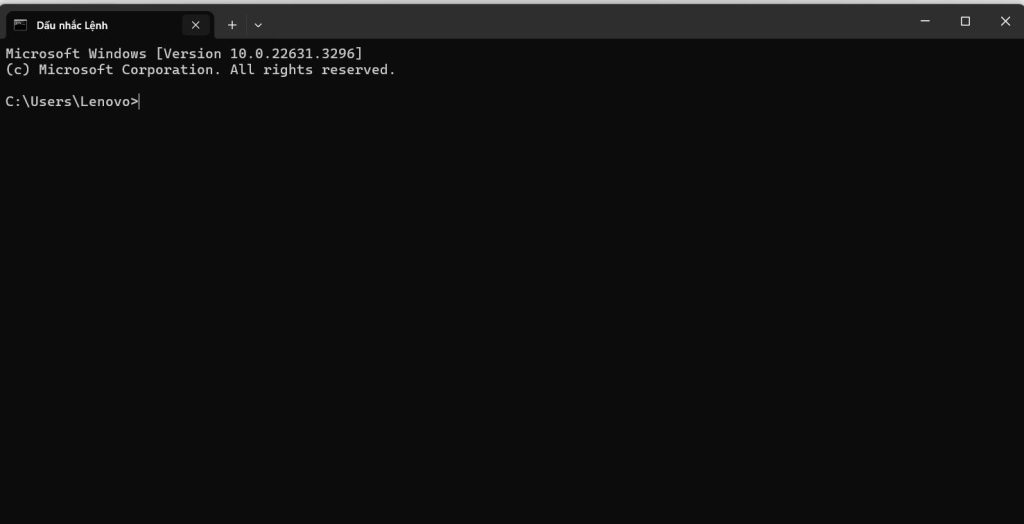
*** Các lưu ý khi sử dụng tính năng Auto Color Management:
- Để đảm bảo tính chính xác và nhất quán của màu sắc trên màn hình hiển thị, bạn cần cập nhật driver cho thiết bị màn hình của bạn. Việc cập nhật driver giúp đảm bảo rằng Windows 11 hiểu được các tính năng và thông số kỹ thuật của thiết bị màn hình của bạn và áp dụng các thiết lập màu sắc phù hợp.
- Nếu bạn thay đổi thiết bị màn hình hoặc sử dụng một màn hình mới, bạn cần thực hiện lại quá trình hiệu chuẩn màu sắc để đảm bảo tính chính xác và nhất quán của màu sắc trên màn hình.
- Cần thường xuyên kiểm tra tính chính xác của màu sắc. Việc sử dụng tính năng Auto Color Management trên Windows 11 không đảm bảo rằng các màu sắc trên màn hình của bạn luôn chính xác và nhất quán. Do đó, bạn cần thường xuyên kiểm tra tính chính xác của màu sắc bằng cách so sánh với tài liệu gốc hoặc sử dụng các công cụ kiểm tra màu sắc trên mạng.
TRUNG TÂM BẢO HÀNH LENOVO VIỆT NAM Fanpage: https://www.facebook.com/ttbhlenovovietnam/ Zalo OA: https://zalo.me/2325106750747226038
